# 1、 進入編輯器
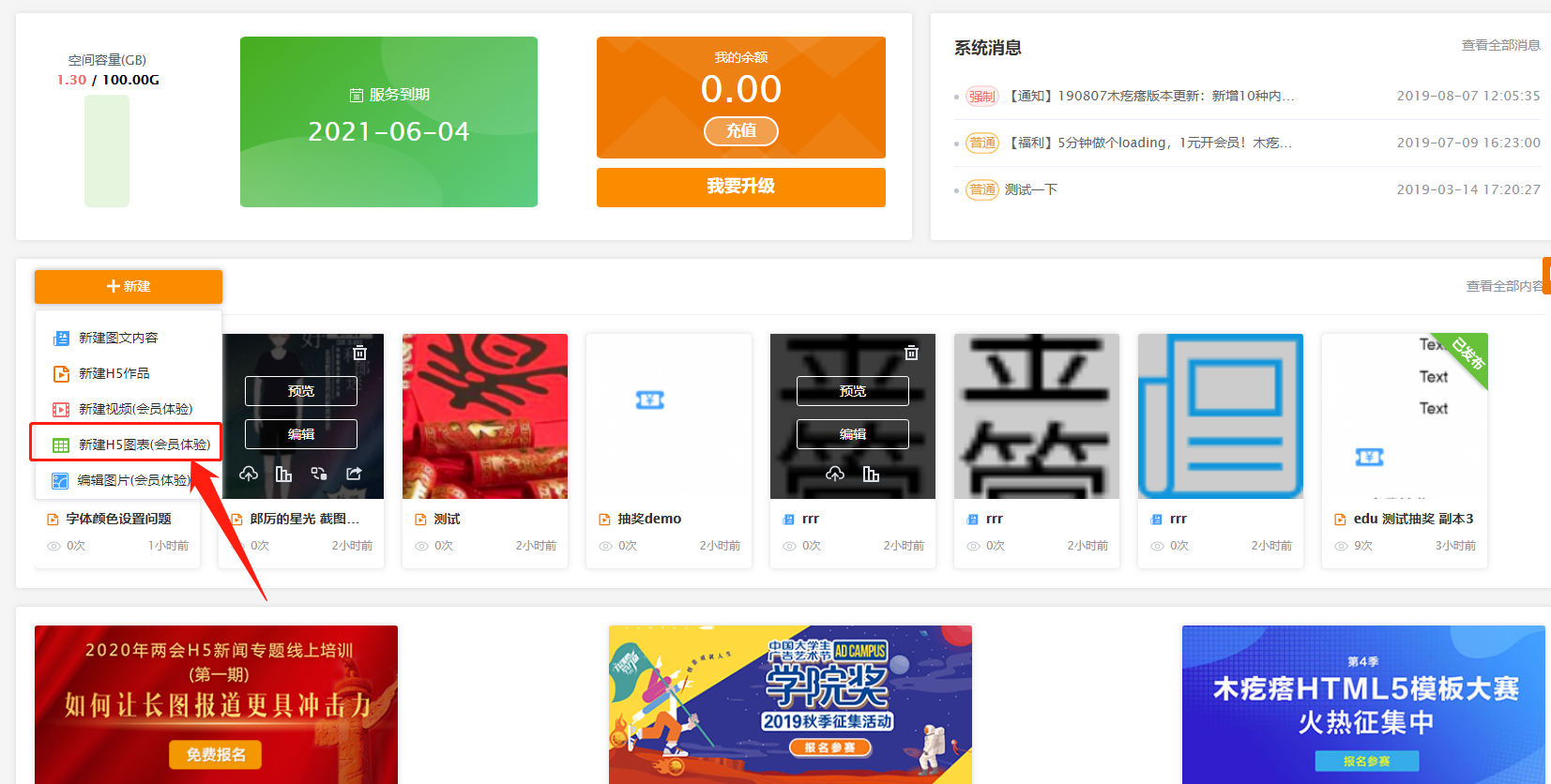
登錄賬號后再在工作臺頁面點擊進入圖表編輯器
作品列表新建
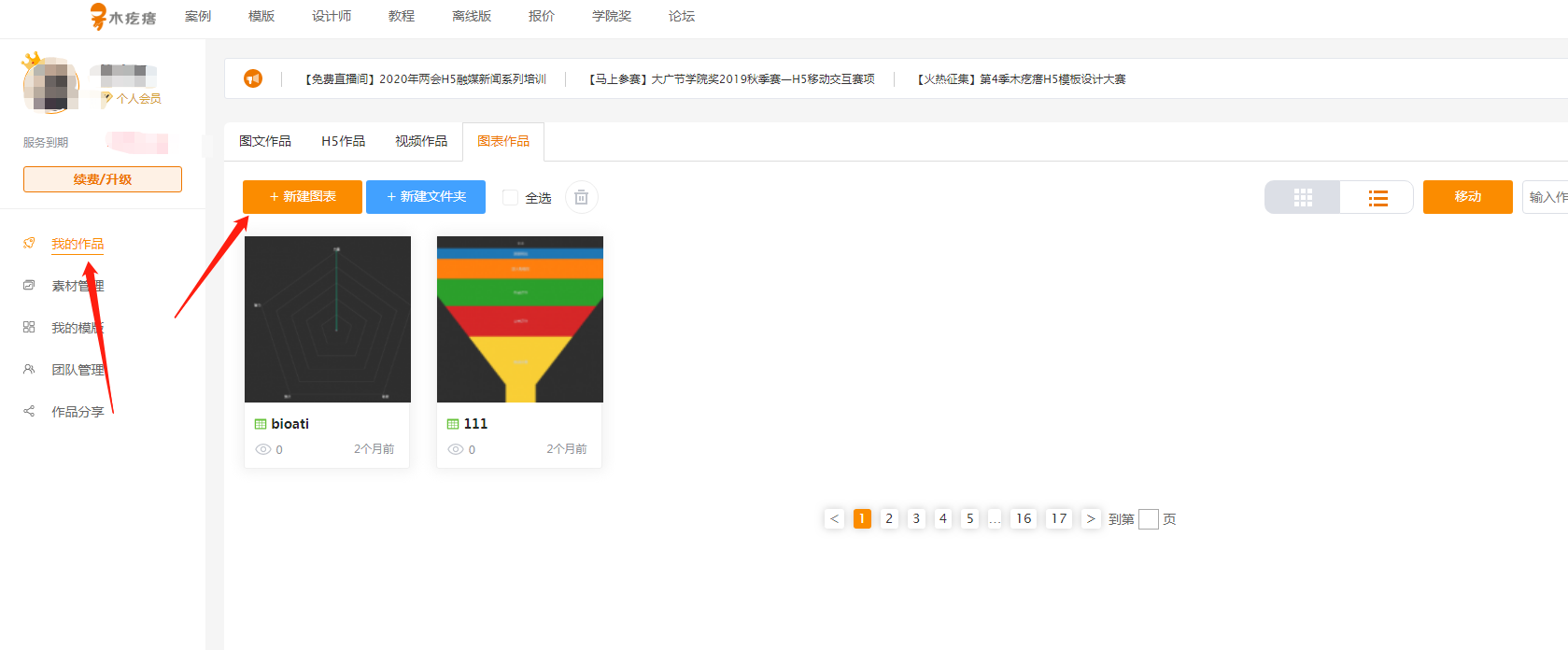
編輯器內調用
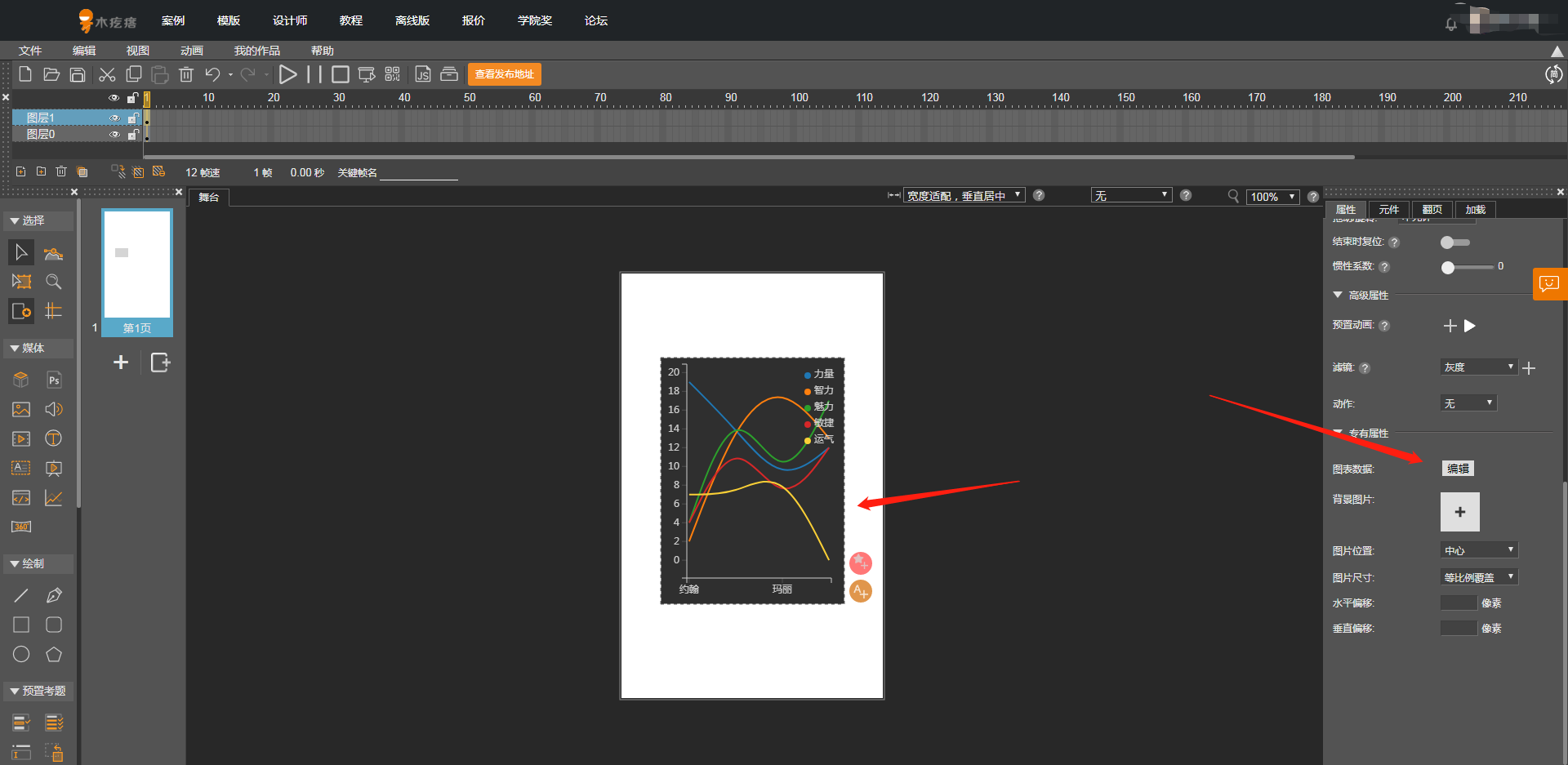
# 2、 工作界面介紹
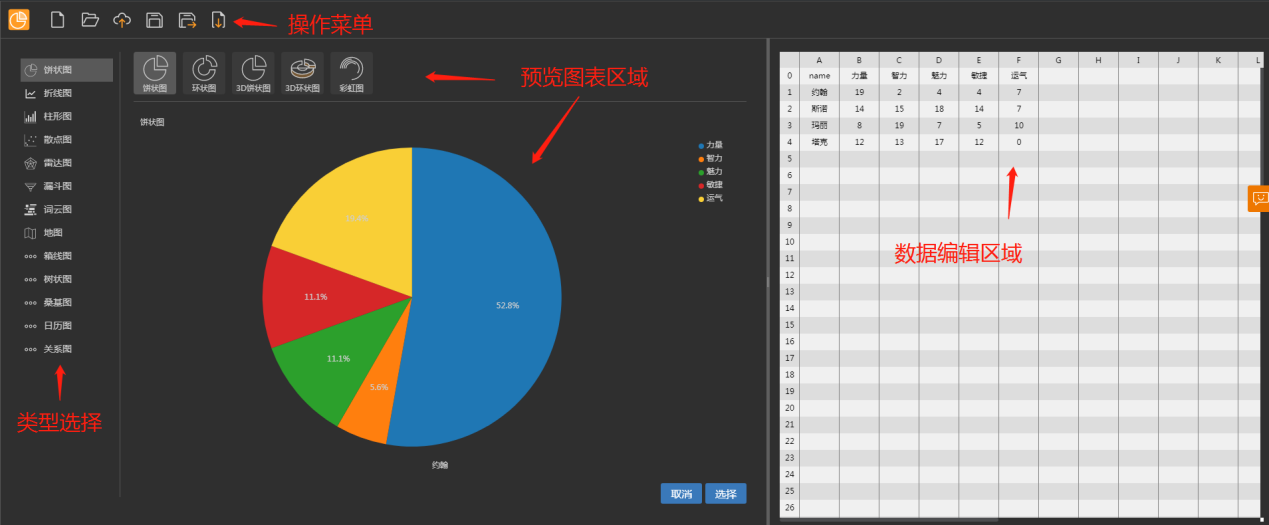
打開以后,可以看到以下的界面,分為四個區域顯示如下圖四個區域分別為:
## 1. 操作菜單
按鈕從左向右的功能依次為新建圖表,打開已有圖表,導入已有的excel,保存作品,另存為作品,導出作品
## 2. 圖表類型
左側顯示用戶常用到的圖表類型,可以按需求進行選擇
## 3. 圖表預覽
選擇好圖表類型后,會在這里展示默認的效果演示,點擊這部分,會切換圖表,比如餅狀圖默認顯示的是瑪麗的力量、智力、魅力等數據,點一下餅狀圖部分,會切換成約翰的力量、智能、魅力等數據的餅狀圖
## 4. 圖表數據
選擇好圖表類型后,在這里會顯示默認的一些數據,用戶可以在這部分修改數據,然后立即可以在左側的圖表預覽區域看到更新后的圖表
## 5. 編輯圖表
在圖表類型區域選擇一個合適的圖表,比如雷達圖,然后點圖表預覽區域的“選擇”按鈕,可以選擇在雷達圖上開始修改制作圖表
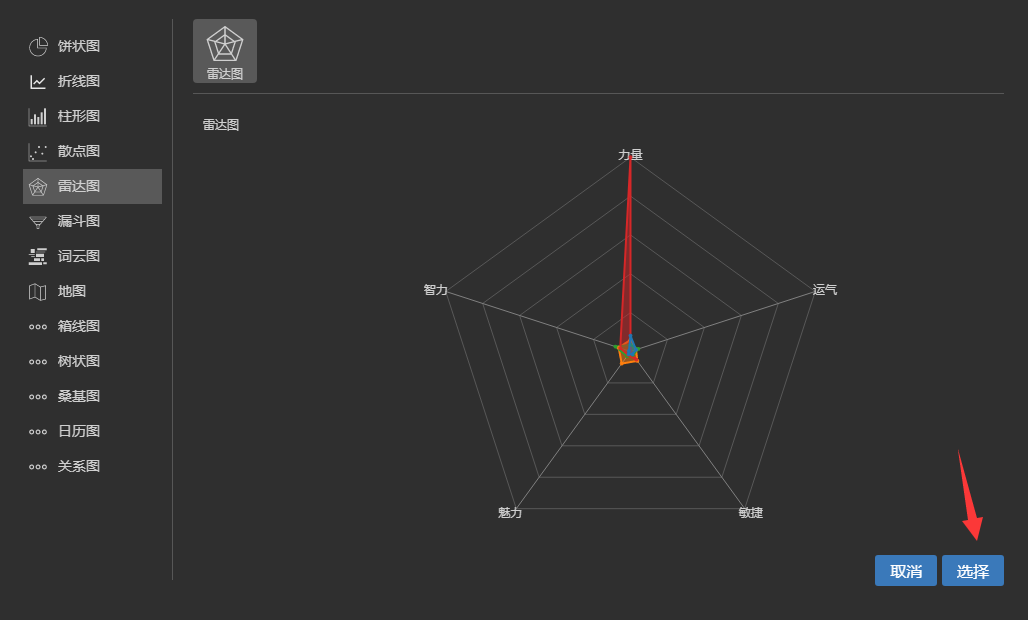
點擊“選擇”按鈕后此時界面左側的類型區域會收起,變成編輯圖表的選項,如下圖:
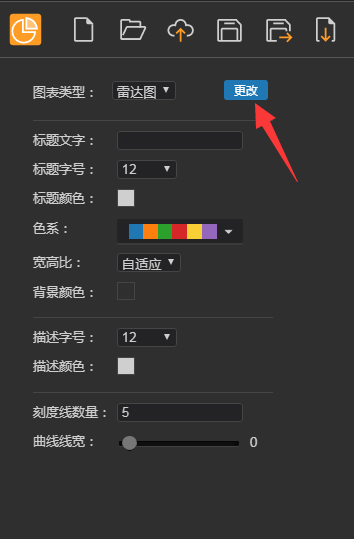
如果對選中的這個圖表不太滿意,可以點左側的‘’更改”按鈕,回到最開始的選擇圖表類型的界面;
如果確定要使用當前的圖表,可以在左側的編輯選項里去配置標題文字,標題字號,標題顏色等。
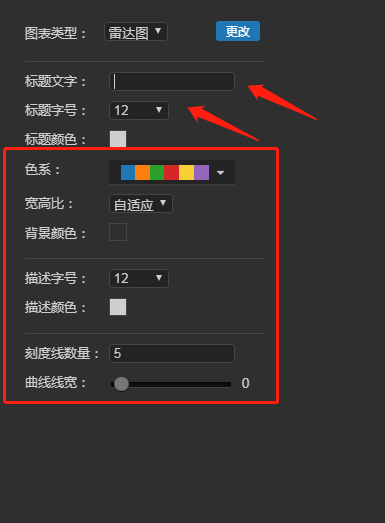
## 6. 保存圖表
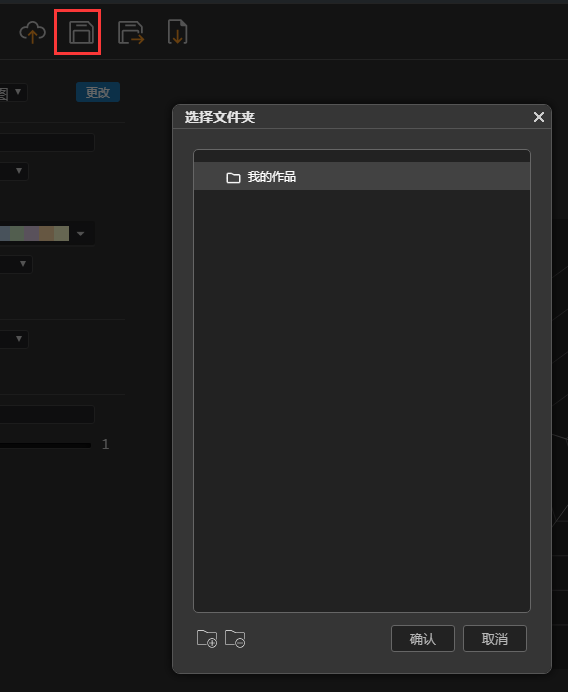
圖表設置完畢后,可以點左上角的保存按鈕,將圖表保存
